- Windows 10'da DNS sunucusu yanıt vermiyor hatası, İnternet'te gezinmenizi engeller.
- eğer DNS sunucu Windows 10'da yanıt vermiyor, sunucuyu manuel olarak değiştirmeyi deneyebilirsiniz.
- Bu rahatsız edici hatayı düzeltmek için bağlantınızı da yeniden yapılandırabilirsiniz.
- En son sürücüleri yüklemek de bu sorun için harika bir çözüm olabilir.
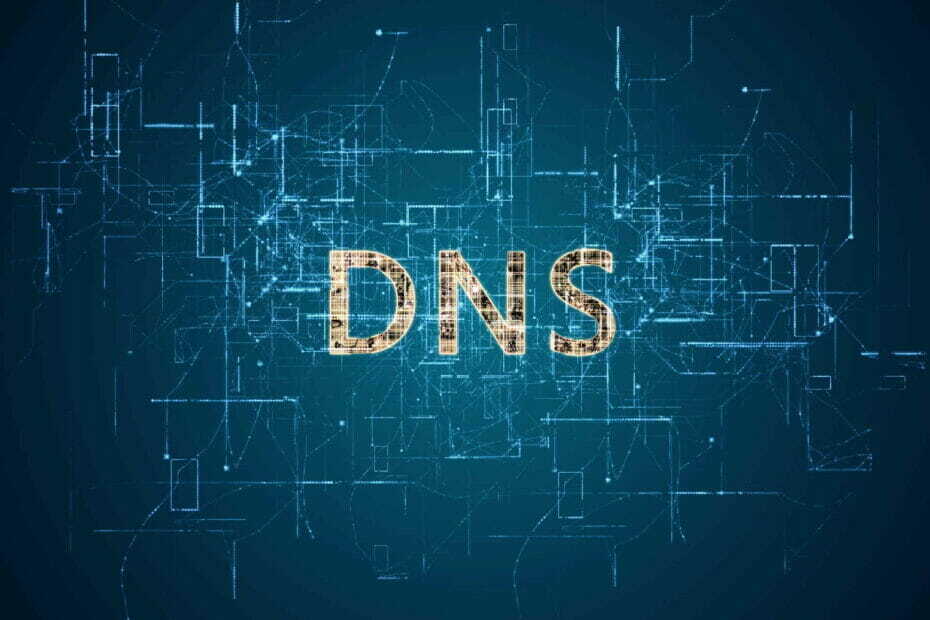
15. Eşler arası güncelleme özelliğini kapatın
- tuşuna basarak Ayarlar uygulamasını açın. Windows Tuşu + Ben.
- Şu yöne rotayı ayarla Güncelleme ve güvenlik bölümüne tıklayın ve Gelişmiş seçenekler.
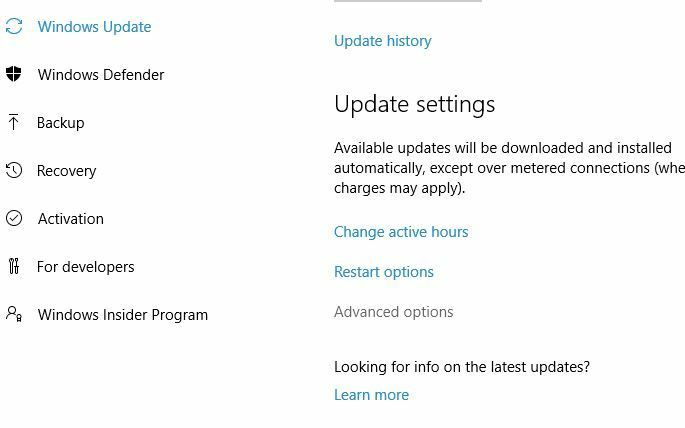
- Tıklamak Güncellemelerin nasıl teslim edileceğini seçin.
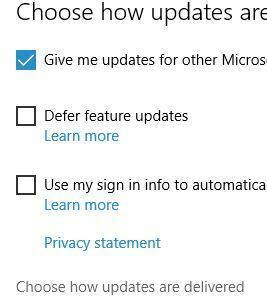
- Emin olun Birden fazla yerden güncellemeler ayarlandı Kapalı.
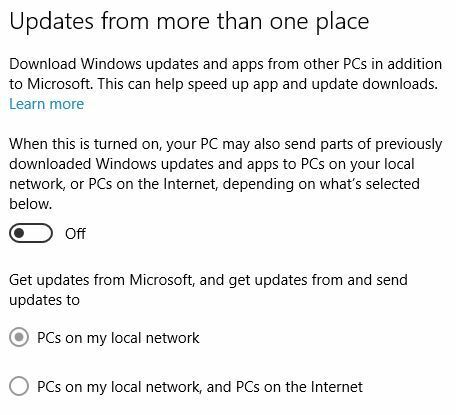
Windows 10, indirmenize izin veren harika bir özellikle birlikte gelir Windows güncellemeleri eşler arası teknolojiyi kullanarak.
Temel olarak, bu özellik, Windows güncellemelerini doğrudan bölgenizdeki diğer kullanıcılardan indirmenize izin verir.
Bu kullanışlı ve yenilikçi bir özellik ancak görünen o ki bu özellik bazen DNS arızasına neden olabiliyor. DNS sorunları için olası bir çözüm, bu özelliği devre dışı bırakmaktır.
Bu özelliği kapattıktan sonra, DNS sunucusundaki sorunun çözülüp çözülmediğini kontrol edin.
16. ISS'nizin sorunu çözmesini bekleyin

Ara sıra DNS sunucusu yanıt vermiyor hata, ISS'nizden kaynaklanabilir. ISS'niz bazı sorunlar yaşıyor olabilir, bu nedenle ISS'niz teknik sorunları çözene kadar birkaç saat beklemeniz gerekebilir.
DNS sunucusu yanıt vermiyor hatası İnternet'e erişmenizi engelleyecektir, ancak çözümlerimizden birini kullanarak sorunu çözebilmelisiniz.
17. Comcast DNS sunucusunun yanıt vermediğini düzeltin

Bonus ipucu: hakkında çok sayıda rapor olduğunu fark ettik. Comcast DNS sunucusu yanıt vermiyor kullanıcılar çevrimiçi olmaya çalıştığında.
Bu sorunu olabildiğince çabuk düzeltmek için GW GUI'ye gidin, Sorun Giderme'yi ve ardından Ağ Geçidini Sıfırla/Geri Yükle'yi seçin. Wi-Fi yönlendiricinizi sıfırlayın ve sorunun devam edip etmediğini kontrol edin.
Bu kadar! Çözümlerimizden birini kullanarak DNS sunucusunun Windows 10'da yanıt vermediğini düzelttiğinizi umuyoruz. Başka öneri veya düşünceleriniz var mı? Bunları aşağıya bir yorumda yazın.
Sıkça Sorulan Sorular
DNS'nizi Google'ın genel DNS sunucularıyla (8.8.8.8 ve 8.8.4.4) değiştirmek, çoğu web sitesine bağlantı sürenizi hızlandırabilir. Ancak bu, akış söz konusu olduğunda indirme hızınızı artırmaz veya büyük dosyaları indirmek.
DNS ayarlarınızı değiştirmek tehlikeli değildir. Tamamen güvenli ve geri döndürülebilir bir işlemdir. Aşağıdaki durumlarda yapmanız gerekenler: DNS sunucusu kullanılamıyor.
DNS hatalarına genellikle kullanıcılar tarafından ağ ve İnternet sorunları, yanlış DNS ve DHCP ayarları, web sitesi kesintisi veya ISS'niz tarafından belirlenen kısıtlamalar neden olur. Deneyebilirsin VPN kullanmak DNS sorunlarını aşmanıza yardımcı olmak için.


